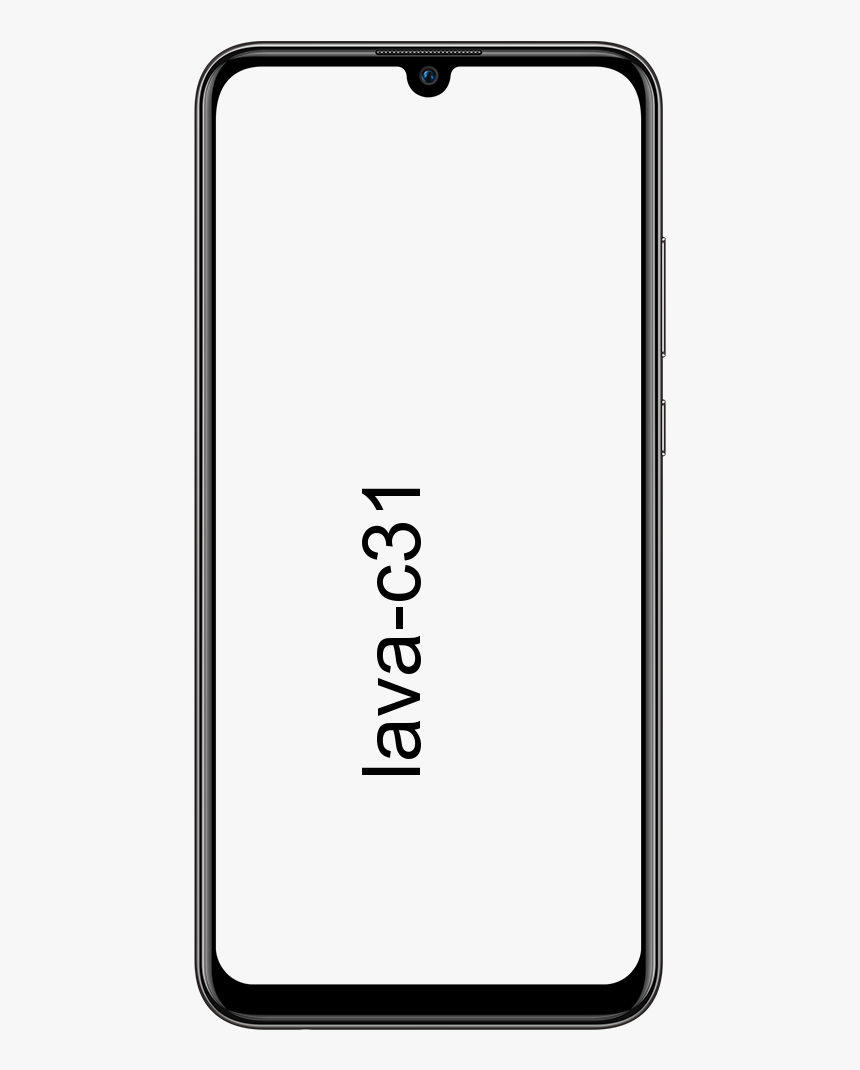Como Root Note 8 Variantes Snapdragon com At & t

A raiz está finalmente aqui para as variantes americanas do Galaxy Note 8 rodando em CPUs Snapdragon da Qualcomm, na verdade. Isso inclui basicamente AT&T, Verizon, Sprint, T-Mobile, US Cellular e provavelmente muitos outros também. O método / exploração raiz também foi chamado de SamFAIL e basicamente vem de um membro do XDA parte ciborgue quem realmente descobriu a exploração e outro membro me2151 que também testou e facilitou o root nos EUA Nota 8 . Neste artigo, vamos falar sobre como fazer root Note 8 Snapdragon variantes com At & t. Vamos começar!
como funciona a antena livewave
A raiz SamFAIL realmente funciona de tal forma que não desativa a bandeira KNOX em seu dispositivo. Mas, ele aciona a verificação SafetyNet, então se vocês planejam usar qualquer aplicativo que precise passar pela Rede de Segurança. Então, provavelmente, ele não funcionará em seu dispositivo com acesso root junto com SamFAIL.
Além disso, o método raiz SamFAIL usa o binário de fábrica boot.img, o desenvolvedor também diz que é importante inicializar o sistema modificado em seu Note 8. No entanto, infelizmente, usar um binário de fábrica significa que a bateria do seu Note 8 carregaria mais de 80%. Esta é realmente uma grande preocupação se você estiver planejando fazer root em seu Note 8 via SamFAIL. Porque ele só vai deixar você com uma bateria de 2640 mAh no seu Note 8.
SamFAIL também não desbloqueia o bootloader em seu Note 8, e nem o SIM desbloqueia seu telefone. Ele apenas fornece acesso root por meio da instalação de arquivos de sistema modificados, nada mais.
remover jogos da experiência geforce
Como Root Note 8 Variantes Snapdragon com At & t
O método de raiz SamFAIL Galaxy Note 8 é basicamente um processo demorado. Certifique-se de que vocês têm bastante carga de bateria em seu Note 8 (pelo menos 40%) antes de começar. Além disso, você precisará de um PC com Windows para atualizar ou instalar arquivos de sistema modificados em seu Note 8 por meio do software Odin.
Instruções
- Descompacte o odin.zip arquivo e execute ou também abra o arquivo Odin PrinceComsy.exe dos arquivos extraídos em seu computador.
- Agora descompacte o N8_SamFAIL_System.zip arquivos em uma pasta separada em seu PC também.
- Inicialize seu Galaxy Note 8 no modo de download:
- Desligue o seu telefone.
- Toque e segure os botões liga / desliga + diminuir volume + Bixby por alguns segundos até que vocês vejam uma tela de aviso.
- toque em Aumentar volume na tela de aviso para aceitá-lo e inicializar no modo de download.
- Quando o Note 8 estiver no modo de download, conecte-o ao PC junto com um cabo USB. A janela Odin no PC também deve detectar o telefone e mostrar um Adicionado !! mensagem.
- Toque no AP guia na janela Odin e escolha o pré-enraizado system.tar você extraiu na Etapa 2 acima.
- Agora escolha o Poço guia em Odin (no lado esquerdo) toque no POÇO botão e selecione o GREATQLTE_USA_SINGLE.pit dos arquivos extraídos na Etapa 2 acima.
- Selecione a guia Opções em Odin (no lado esquerdo) e marque as seguintes caixas de seleção Reinicialização automática , Repartição , F. Tempo de reinicialização, e Nand Apagar Tudo .
- Clique no Começar para começar a piscar o arquivo system.tar modificado e o arquivo Pit.
- Quando Odin terminar de atualizar os arquivos, ele mostrará um FALHOU mensagem em Odin. Esta certo.
Avançar
- Você pode desconectar o telefone do PC. E feche a janela do Comey Odin.
- Você pode inicializar o Note 8 de volta ao modo de download:
- Toque e segure os botões liga / desliga + diminuir volume + Bixby juntos por um tempo. Então isso o levará ao modo de upload ou download, qualquer um deles.
- Novamente, pressione e segure os botões Liga / Desliga + Diminuir Volume + Bixby juntos e você também iniciará no modo de download. Ele mostrará o modo Emergência, no entanto, está tudo bem.
- Agora descompacte o N8_SamFAIL_Firmware.zip arquivo que vocês baixaram acima para uma pasta separada no seu PC.
- Execute ou abra o arquivo PrinceComsy.exe como você fez na Etapa 1 acima.
- Conecte o Galaxy Note 8 ao PC também. Você deveria ver o Adicionado!! mensagem na janela do Odin.
- Escolha os arquivos de firmware no Odin da seguinte maneira:
- BL → bl.tar
- AP → ap.tar
- PC → cp.tar
- CSC → escolha o arquivo CSC que você baixou para o seu dispositivo nos links acima.
└ Isso é diferente para todas as variantes da operadora, portanto, certifique-se de fazer o download do CSC apenas para a sua operadora.
O que mais
- Desta vez vamos NÃO adicione um arquivo Pit ou também altere qualquer coisa na guia Opções. Apenas o Reinicialização automática e tempo de reinicialização F. as caixas de seleção devem ser marcadas no Odin.
- Toque no Começar botão para começar a piscar os arquivos de firmware.
- Quando terminar, o Note 8 será reiniciado no modo de recuperação. Se vocês seguiram as instruções acima cuidadosamente, não deverão ver nenhum erro na tela de recuperação e você está pronto para reiniciar para o sistema no menu de recuperação.
└ Mas, se você ver um Falha ao montar / sistema (argumento inválido) erro em qualquer lugar da tela. Então você tem que começar tudo de novo, na verdade. - Quando o Note 8 inicializar, você pode configurá-lo normalmente.
- Quando a configuração estiver concluída, basta abrir o aplicativo SuperSU na gaveta do aplicativo. Ele pedirá que você atualize o binário do SU na verdade. Selecione o método Normal e deixe o aplicativo fazer suas coisas. Você verá um pop-up para desligar o KNOX, siga suas instruções e SU foi atualizado com sucesso e também precisa ser reiniciado.
└ Você pode ter que fazer isso 2 a 3 vezes, no entanto, deve ter sucesso eventualmente.
Uma etapa final:
De acordo com o desenvolvedor, a partição do sistema não é realmente fechada durante a instalação devido à natureza do exploit SamFAIL. A fim de corrigir quaisquer problemas causados por isso, você deve adicionar o fsck.ext4 arquivo para o / tmp / e execute-o também. Isso pode ser feito facilmente por meio de nossos poderes root (su) recém-encontrados no dispositivo. Apenas siga as instruções abaixo:
- Basta baixar fsck.ext4 na seção de downloads acima e salve-o em uma pasta separada em seu PC.
- Configure ADB e Fastboot em seu PC.
- Ative a depuração USB em seu Note 8:
- Vá para o dispositivo Definições Sobre telefone Informação de software e toque no campo Número da compilação sete vezes a fim de habilitar Opções de desenvolvedor .
- Volte para Definições escolher Opções de desenvolvedor (abaixo Sobre o telefone) role um pouco para baixo. E clique no botão de depuração USB para ligá-lo.
- Conecte seu Note 8 ao PC, vocês podem ver um pop-up pedindo sua permissão para autorizar a depuração USB, certifique-se de permitir .
Avançar
- Abra a pasta onde vocês salvaram fsck.ext4 na Etapa 1 acima e, em seguida, abra também uma janela de comando dentro desta pasta. A fim de fazer isso, Shift + clique com o botão direito em qualquer espaço em branco vazio dentro da pasta. E então escolha Abra a janela de comando aqui no menu de contexto também.
- Na janela de comando, você deve emitir os seguintes comandos:
su
└ Quando você digita SU, pode ser exibido um prompt na tela para permitir o acesso root. Aceite isso.
chmod 755 /tmp/fsck.ext4 mount -o ro,remount /system /tmp/fsck.ext4 -f $(find /dev -name system)
Conclusão
Tudo bem, isso foi tudo pessoal! Espero que gostem deste artigo e também o considerem útil. Dê-nos o seu feedback sobre isso. Além disso, se vocês tiverem mais dúvidas e problemas relacionados a este artigo. Então deixe-nos saber na seção de comentários abaixo. Nós entraremos em contato com você em breve.
a sincronização não está disponível para sua conta. entre em contato com o administrador do sistema para resolver isso
Tenha um ótimo dia!
Veja também: Instale o Lineage OS 15.1 para Galaxy Grand Prime - Tutorial